この記事では、主にEpic gameのインストール場所、その場所を変更する方法について説明します。ちなみに、より多くのゲームをインストールするため、大容量のハードドライブに交換したい場合は、MiniTool Partition Wizardツールを利用することをお勧めします。
Epic Gamesのインストール場所
一般的には、Epic Gamesのインストール場所はC: Program Files EpicGamesです。ただし、ただし、ユーザーが最初にゲームをインストールしたときに、Epic はインストール場所の変更ペインを表示しますが、そのとき、このペインを変更していた場合は、その変更した場所に探してください。
おすすめ記事:Windows 10のデフォルトの保存先を変更する
インストール場所を変更する方法
EpicGamesのデフォルトのインストール場所はCドライブです。インストール場所をカスタマイズしていない場合は、Cディスクが領域不足の問題が発生する可能性があります。この場合、Epicのインストール場所を変更しなければなりません。ここでは、3つの方法を提供します。
方法1:Epic Games Launcherを使用してEpic Gameのインストール場所を変更する
Epic Game LauncherでEpic Gamesを別の場所に移動できます。詳細な手順は次のとおりです。
ステップ1:元のインストール場所からゲームフォルダーをコピーして、D: EpicGamesなどの別のハードディスクに貼り付けます。
ステップ2:新しい場所のフォルダーの名前を「*-temp」に変更します(*はゲーム名を指します)。
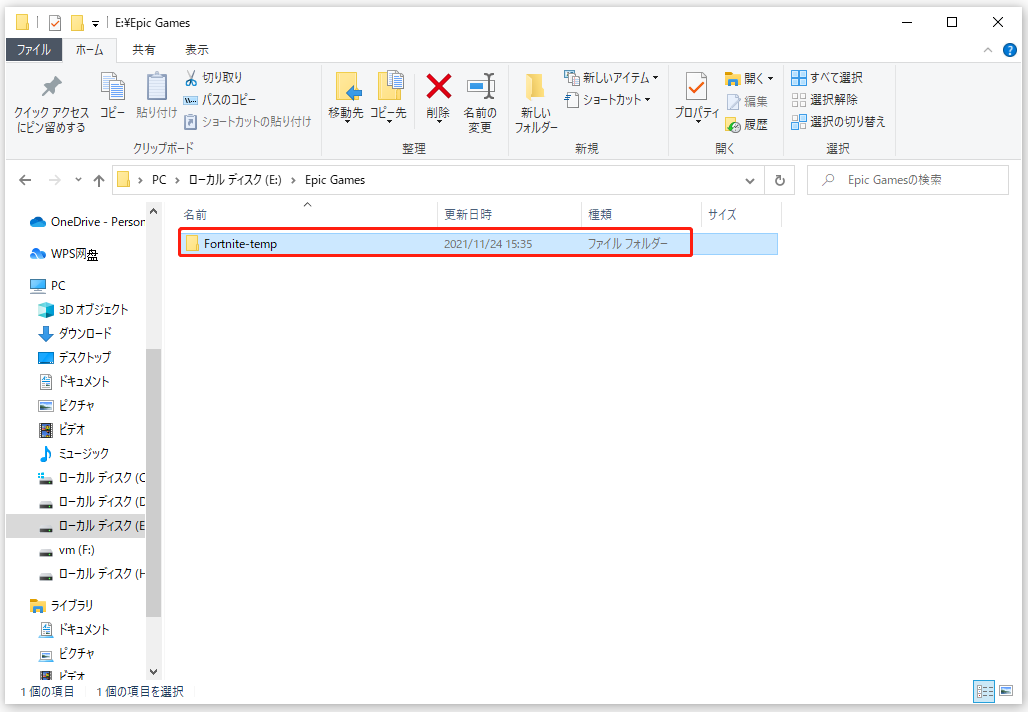
ステップ3:Epic Games Launcherに入って、元の場所にあるゲームをアンインストールします。
- Epic Games Launcherのメニューから「ライブラリ」を選択します。
- ゲームを見つけて、「…」をクリックします。
- 「アンインストール」オプションをクリックします。
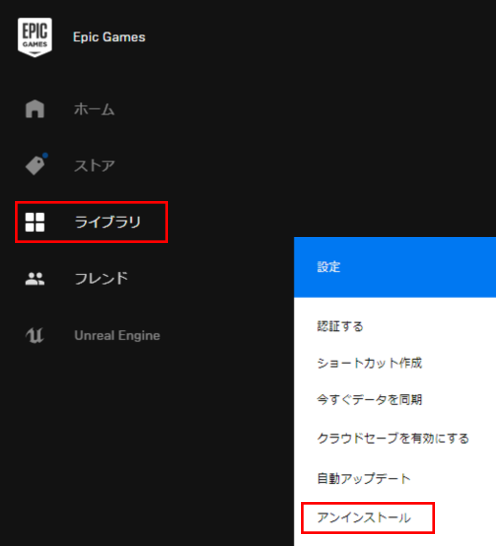
ステップ4:ゲームを再インストールします。ここでは、ダウンロード全体を完了する必要はありません。
- 「ライブラリ」を選択します。
- ゲームを見つけて、「インストール」ボタンをクリックします。
ステップ5:「インストールする場所」画面で「参照」ボタンをクリックし、新しい場所(ステップ1で説明した場所と同じ)を選択します。
ステップ6:インストールプロセスが1%以上進んだら、プロセスをキャンセルしてからEpic GamesLauncherを閉じてください。
ステップ7:元の場所にあるゲームフォルダを削除します。新しい場所のゲームフォルダの名前「*-temp」を「*」に変更します(*はゲーム名を指します)。
ステップ8:Epic Games Launcherを再起動、インストールプロセスを再開します。
ステップ9:ファイルが確認され、インストールプロセスが終了すると、ゲームが起動できるようになります。
方法2:マニフェストファイルを変更してEpicGameのインストール場所を変更する
Epic Games Launcherは、インストール場所を含む重要なゲーム情報をマニフェストファイルに保存します。一般的なパスは次のとおりです。
- C:ProgramDataEpicEpicGamesLauncherDataManifests
- C:ProgramDataEpicUnrealEngineLauncher
したがって、2つのファイルの値を変更して、Epic Gamesのインストール場所を変更してみてください。
こちらがガイド:
ステップ1:ゲームフォルダを元の場所から別のハードディスクに移動します。
ステップ2:C:ProgramDataEpicEpicGamesLauncherDataManifestsに進め、移動したいゲームの.itemファイルを見つけ、メモ帳または他のファイルエディタで開きます。
ステップ3:ManifestLocation、InstallLocation、StangingLocationに関連する値を、新しいハードディスクのフォルダを指すように変更します。そして、ファイルを保存します。
ステップ4:C:ProgramDataEpicUnrealEngineLauncherLauncherInstalled.datを編集します。 InstallLocation値を新しいハードディスクのゲームフォルダーを指すように変更します。そして、このファイルを保存します。
これで、ゲームを新しいハードディスクに移動してしまったはずです。Epic Games Launcherを起動して、このゲームをプレイしましょう。
方法3:コマンドプロンプトでEpicGamesのインストール場所を変更する
「コマンド プロンプト」を使用してシンボリックリンクを作成することで、Epicゲームを元のハードディスクから別のハードディスクに移動します。
ステップ1:Epic Games Launcherと実行中のゲームを閉じます。
ステップ2:ゲームフォルダーを別のフォルダーに移動します。
ステップ3:管理者として「コマンド プロンプト」を実行します。
- Windowsの検索バーに「コマンドプロンプト」と入力します。
- 検索結果を右クリックして、「管理者として実行」を選択します。
ステップ4:コマンドプロンプトにコマンドmklink /D “#” “*”と入力し、Enterキーを押します。
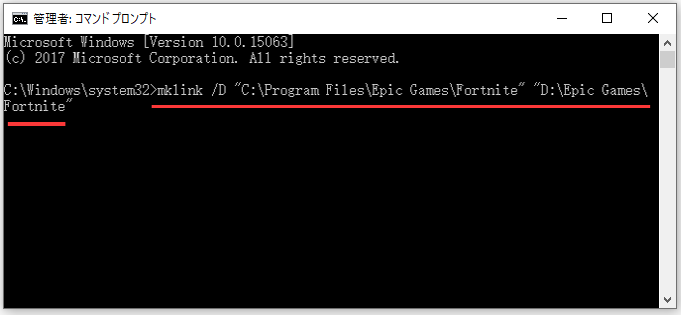
コマンドプロンプトは、新しい場所へのシンボリックリンクを作成します。成功したら、次のようなメッセージが表示され:C: Program Files Epic Games Fortnite << === >> D: Epic Games Fortnite用に作成されたシンボリックリンク。これでは、Epic GamesLauncherを開いてゲームをプレイできます。

